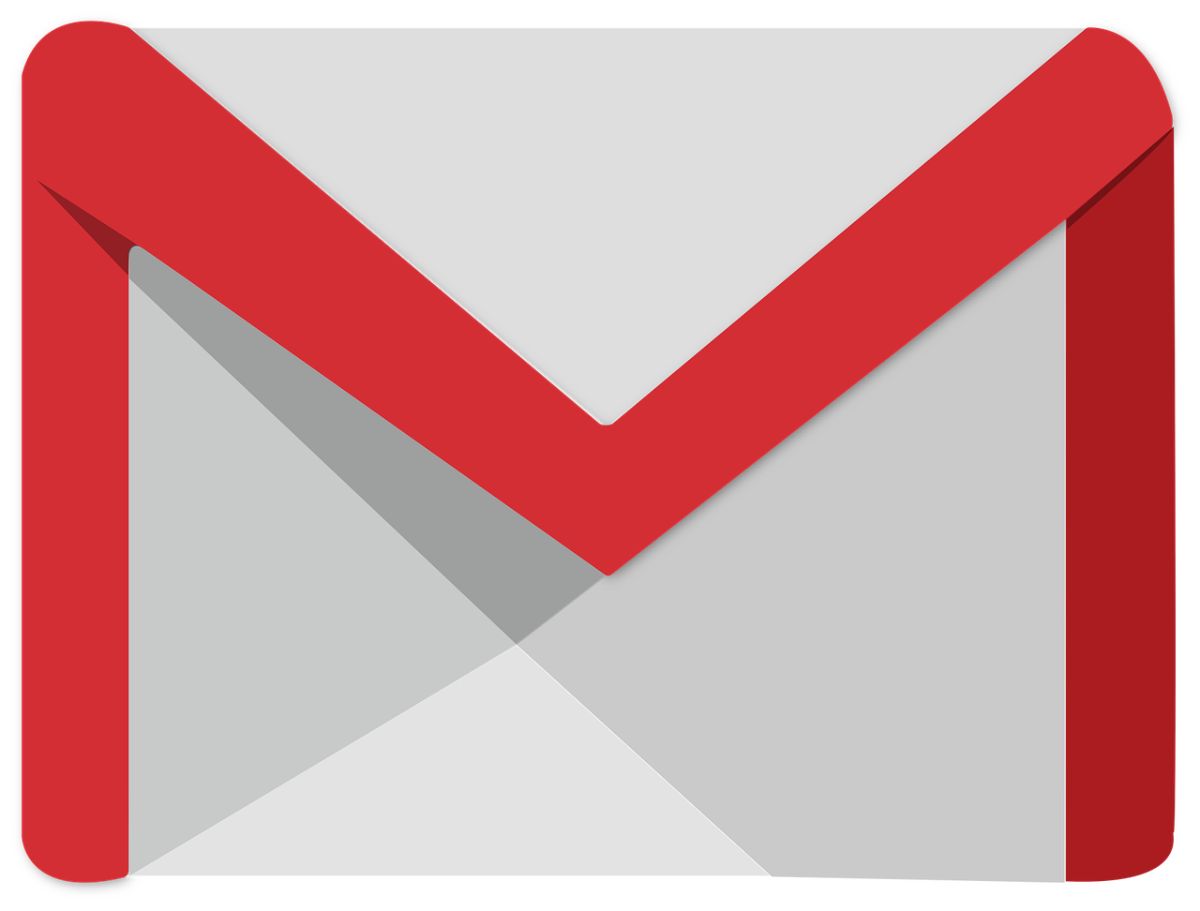
Gmail ha esdevingut un dels serveis de correu electrònic més utilitzats. Qui més i qui menys té una adreça de correu amb el programa de Google (hi ha qui no en disposa d'una sinó de moltes). El problema és que només ofereix 15 gigues d'espai gratuït. Com alliberar espai a Gmail per no quedar-te sense aquest correu?
Això mateix és el que tractarem en aquesta ocasió. Et brindarem alguns trucs que et poden venir bé per evitar que et quedis sense ell i així no haver de passar per aquesta desagradable sorpresa.
Què passa si et quedes sense espai a Gmail
El primer és saber què passa. Com t'hem dit abans, Gmail t'ofereix 15 gigues gratis perquè els puguis utilitzar com vulguis. Però quan esgotes aquest espai, Gmail es posa en contacte amb tu.
Algunes de situacions que experimentaràs seran:
- No poder enviar correus electrònics.
- No podràs rebre cap missatge. Aquells que ho intentin rebran un correu dient que el vostre compte no té espai per allotjar el vostre missatge.
En altres paraules, et quedaràs sense aquest correu electrònic.
I això és un gran problema si és el que fas servir per a temes importants.
Com saber l'espai que us queda disponible
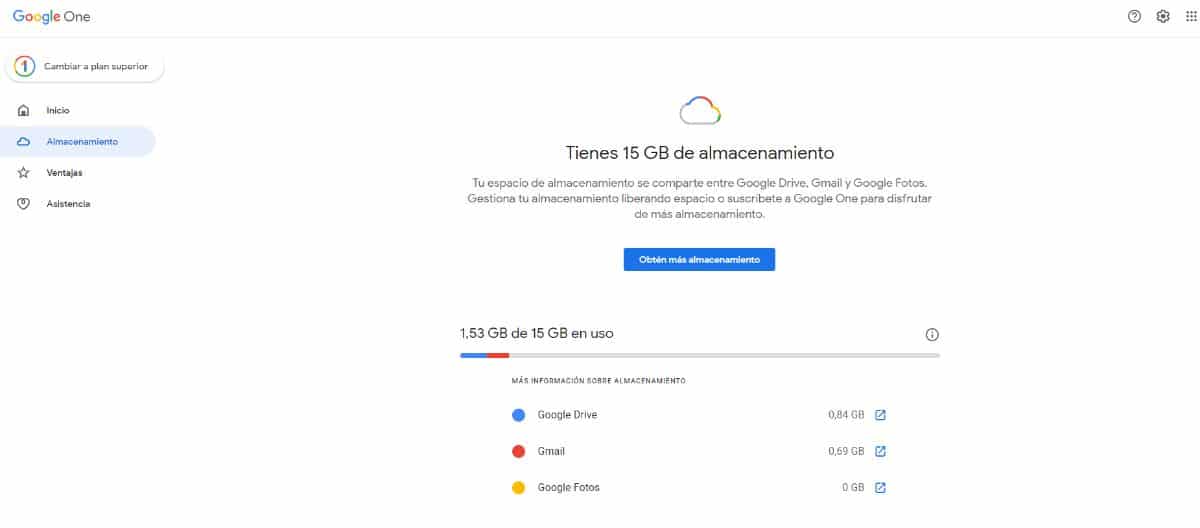
Si ja t'has espantat i ara el que vols és saber quant espai et queda per posar-te en estat de pànic o anar més relaxat, hi ha manera de fer-ho.
De fet, hi ha dues formes.
La primera la veuràs només entris a Gmail. Això sí, al teu ordinador; al mòbil no ho veuràs. Si et fixes a la pantalla, a baix, a l'esquerra, tens un missatge on et diuen el que portes ocupat i l'espai que et queda lliure. Si dónes a Administrar, llavors et permet conèixer què és el que més fa servir, si Google Drive, Gmail, Fotos…
L'altra opció és accedir, bé des de l'ordinador, una tauleta o el teu mòbil a aquest enllaç que us porta a la mateixa pàgina d'administració anterior per veure el mateix.
Com alliberar espai a Gmail
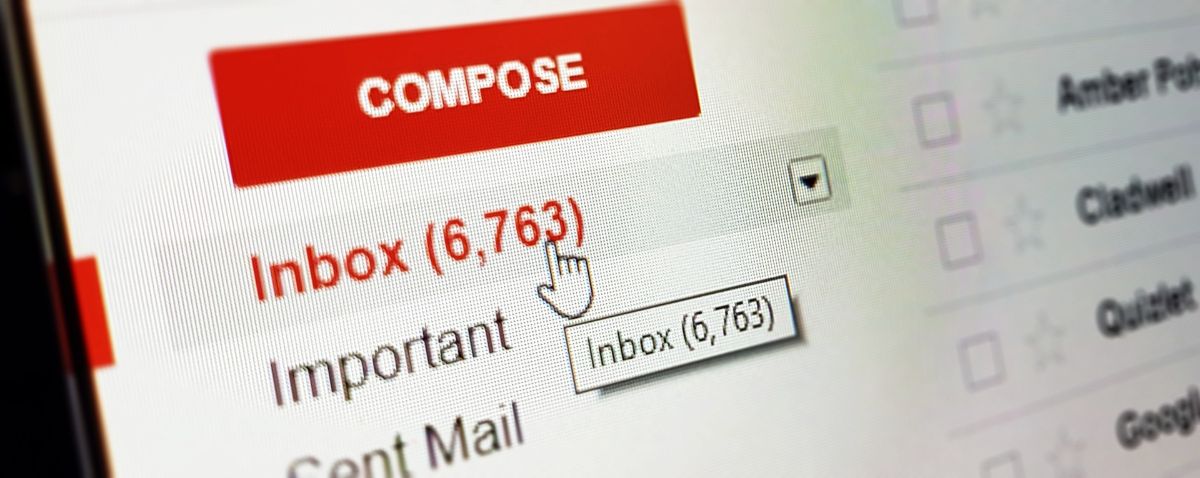
Ara ja saps com saber quant en tens. Però això no t'ajuda a alliberar espai a Gmail, així que et donarem alguns trucs perquè puguis despreocupar-te i continuar tenint el teu compte operatiu de Gmail durant molt més temps.
El més simple: adéu a la paperera de missatges
Saps que, quan elimines un missatge rebut, aquest no desapareix del tot? En realitat, va a la teva carpeta de paperera. I aquí romandrà durant 30 dies.
Si reps molts correus i molt pesats, aquests s'aniran amuntegant a la teva paperera, cosa que significa que arribarà un moment en què ocupi un tant per cent considerable dels teus 15Gb. La solució? Dóna-li a buidar paperera ara.
D'aquesta manera, ja estareu alliberant una mica d'espai.
Elimina el correu brossa
Revises de tant en tant la carpeta de correu brossa? No només poden acabar aquí missatges importants (de vegades Gmail els fica a la carpeta pel fet que aquesta persona utilitza molt Gmail o que considera que és un contacte d'spam), sinó que, si se n'acumulen massa, pot pesar molt. Així que, de tant en tant, fes el mateix que a la paperera: digues-los adéu.
Missatges antics, per què guardar-los?
Si portes temps amb el teu correu de Gmail segur que teniu milers de missatges. O milions. Però realment t'interessa un correu escrit fa cinc, set o deu anys? Segur que no, així que, per què no netejar una mica i alliberar espai a Gmail rebutjant els missatges que ja no t'interessen?
Sí, és pesat, i el més segur és que els hagis de revisar a poc a poc, però millor això que perdre el teu correu.
Desfes-te dels correus pesats (si no et serveixen, és clar)
De vegades, els correus que rebem són força pesats. Recorda que pots enviar correus amb fins a 25Mb, cosa que implica que ocuparan espai tots ells. Així que pots fer una selecció perquè Gmail et tregui només els correus que pesin més d'una certa quantitat, revisar-los i esborrar els que no et serveixin.
Com es fa això? T'ho expliquem.
Primer has d'obrir Gmail al teu ordinador. A continuació, veuràs un cercador de correus (també de web però ens cal el del correu) i, a l'altre extrem del cercador, una fletxa cap avall. Si li dónes, arribaràs a la cerca avançada. Aquí busca «Mida». Posa que sigui «més gran que» i a continuació posa 10MB, o 5 o el que tu vulguis.
Dóna-li a buscar i et traurà els correus que pesin més que el que tu has posat. Només quedarà que miris si són importants i, si no, els pots esborrar.
Una altra forma més directa, és posant al cercador el següent: «has:attachment larger:10M» (pots canviar 10 pel número que vulguis).
No oblidis Google Fotos i Google Drive
Els 15Gb que tens gratuïts, no són només per a Gmail, sinó que els comparteixes també amb Google Fotos i Drive. Això vol dir que si tens moltes fotos o molts documents a Drive, aquests poden estar emportant-se una bona part de la teva quota.
Així que, una vegada que acabis amb el correu, si encara et segueix sortint molt, lo millor és que revisis les fotos i documents que tinguis en aquestes dues eines i treguis allò que no et serveixi. Si és antic, o ja el fas servir, és ximpleria tenir-lo i aconseguiràs alliberar espai de Gmail per evitar problemes més greus.
Què passa si no em puc desfer de res
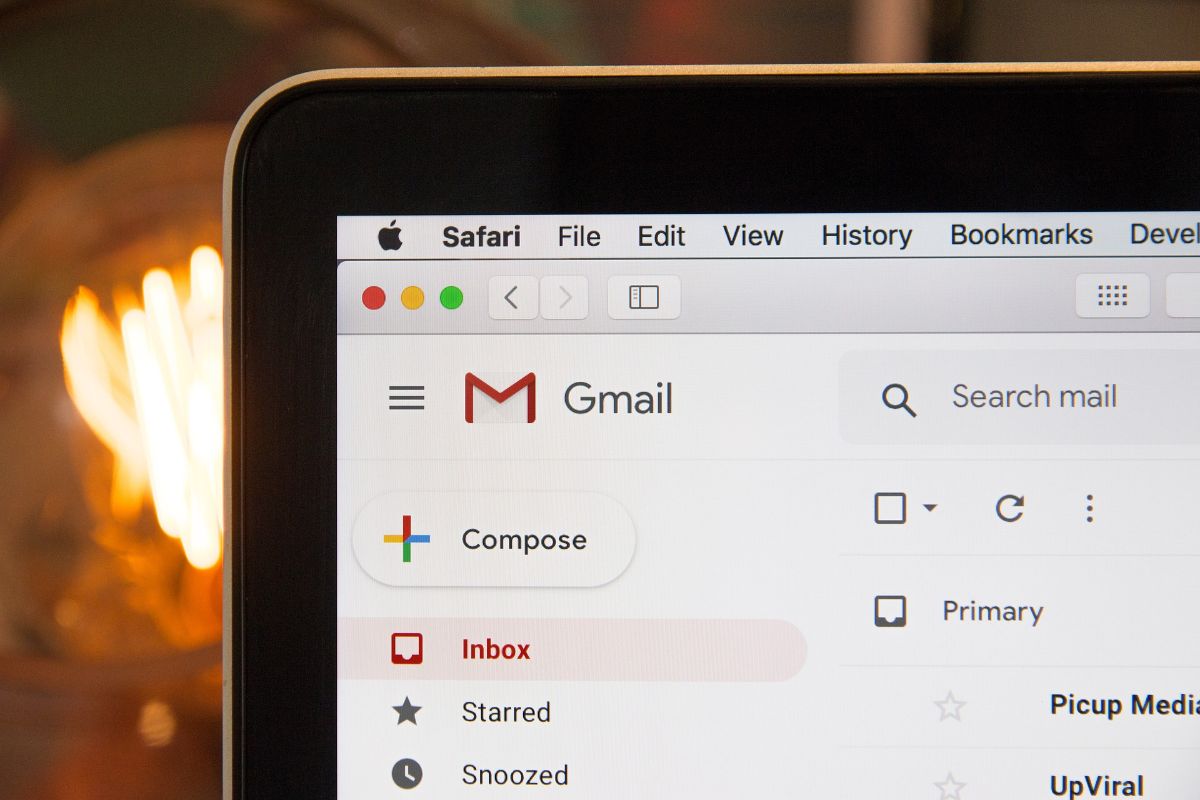
Et pots trobar en la situació que tot allò que tens és important, i et veus incapaç d'esborrar res perquè ho necessites. En aquest cas, perds el correu? T'has de crear un altre? Doncs no té perquè.
Gmail també et permet comprar espai. En altres paraules. Tens el pla gratuït de 15GB. Però si no et pots desfer de res ni alliberar espai a Gmail, et pots subscriure a un pla de membres.
De fet, el bàsic et donarà 100GB i pagaràs 1,99 mes o 19,99 euros cada any. I si en necessites més, tenen un altre pla, de 200GB, per pagar 2,99 al mes o 29,99 a l'any. Ja pels que necessita molt, molt espai, tenen el de 2TB, per 9,99 al mes o 99,99 a l'any.
Saps més trucs per alliberar espai a Gmail? Comenta'ns-ho!